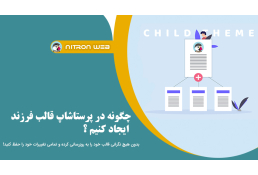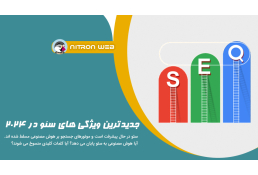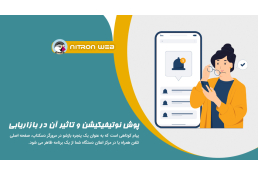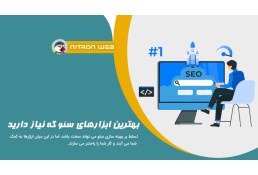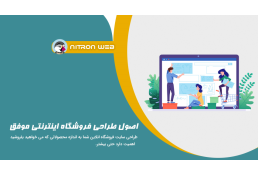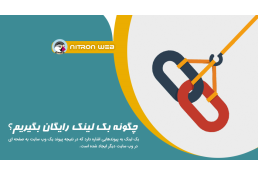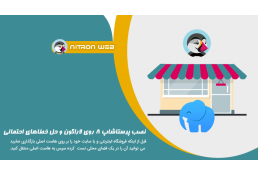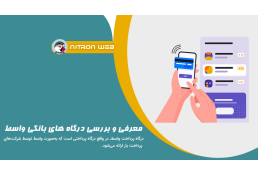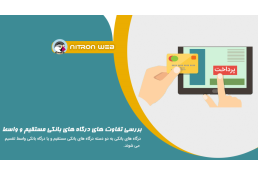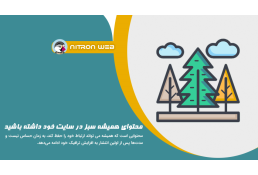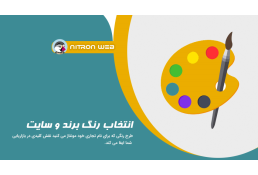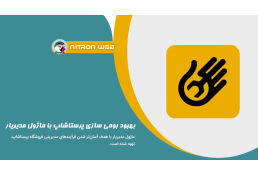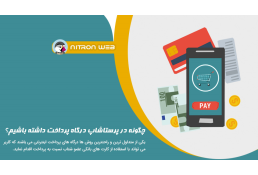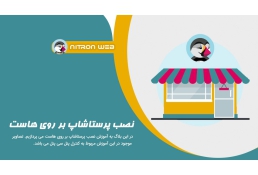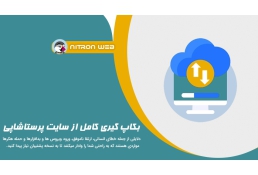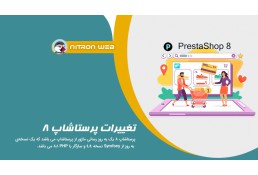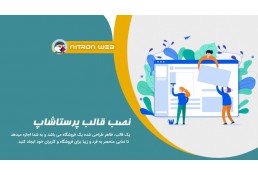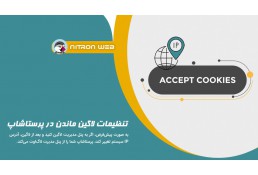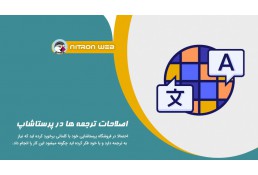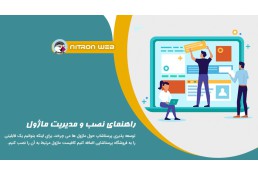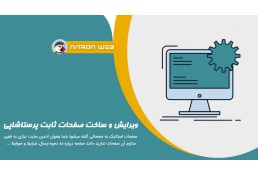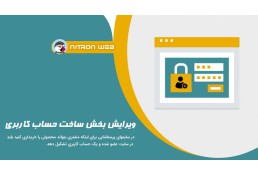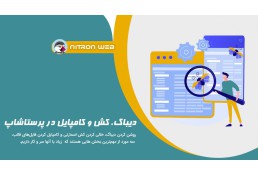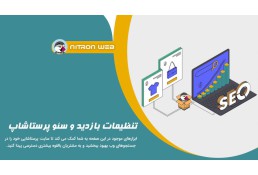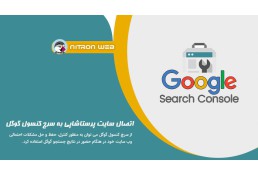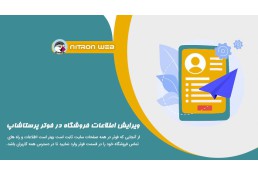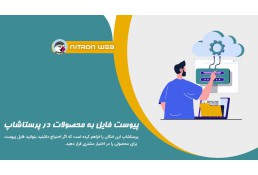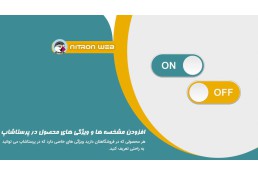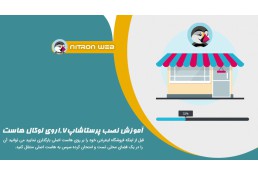نصب پرستاشاپ بر روی هاست(سی پنل)
در این بلاگ به آموزش نصب پرستاشاپ بر روی هاست می پردازیم. می دانیم که ممکن است بر روی هاست کنترل پنلهای مختلفی نصب باشد که به لحاظ رابط گرافیکی متفاوت است اما بخش های گفته شده در همه کنترل پنل ها وجود دارد. در این آموزش کنترل پنل موجود در تصاویر سی پنل می باشد.
برای نصب پرستاشاپ ابتدا نسخه ای که مدنظرتان هست را از گیتهاب دانلود نمایید. در سایت نیترون وب نیز برخی از نسخه های اخیر پرستاشاپ برای دانلود قرار داده شده است.
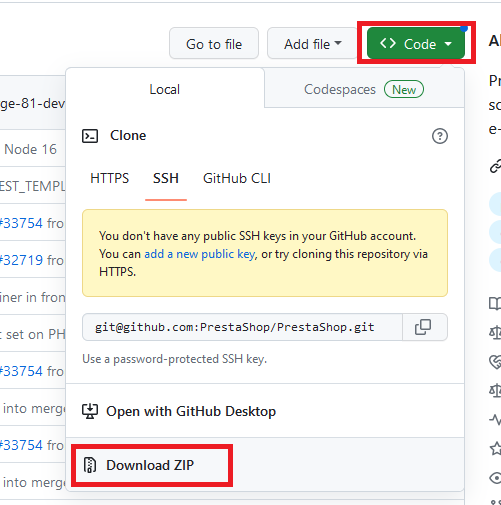
سپس وارد حساب کاربری هاست خود شوید، فایل زیپ دانلود شده را از طریق file manager به public_html رفته و در آنجا آپلود نمایید. بسته به سرعت اینترنت شما فرآیند آپلود ممکن است کمی زمانبر باشد.
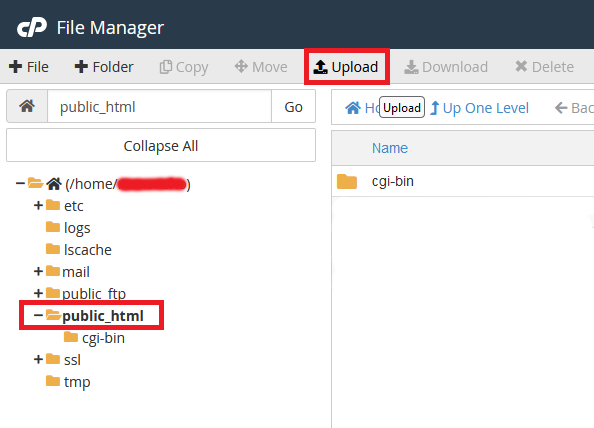 هنگامی که فایل زیپ آپلود شد از طریق راست کلیک فایل را اکسترکت نمایید. سپس در مرورگر خود آدرس دامنه سایتتان را وارد کنید.
هنگامی که فایل زیپ آپلود شد از طریق راست کلیک فایل را اکسترکت نمایید. سپس در مرورگر خود آدرس دامنه سایتتان را وارد کنید.
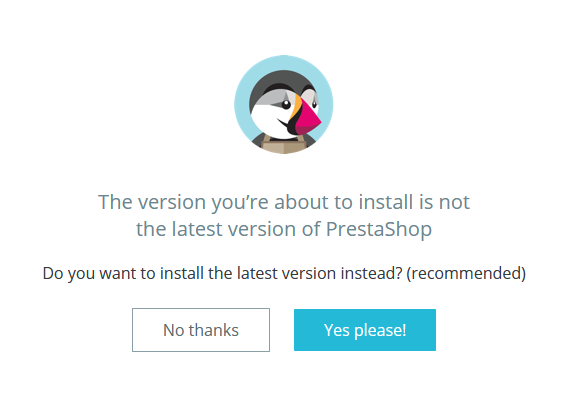
ما چون در این آموزش نسخه 1.7.8.10 را نصب می کنیم و در حال حاضر آخرین نسخه پرستاشاپ 8 می باشد تصویر بالا به ما نمایش داده می شود. در تصویر بالا گفته شده است این آخرین نسخه پرستاشاپ نیست. آیا تمایل دارید آخرین نسخه دانلود شود؟ که ما چون قصدمان نصب نسخه 1.7.8.10 بود روی no کلیک کردیم.
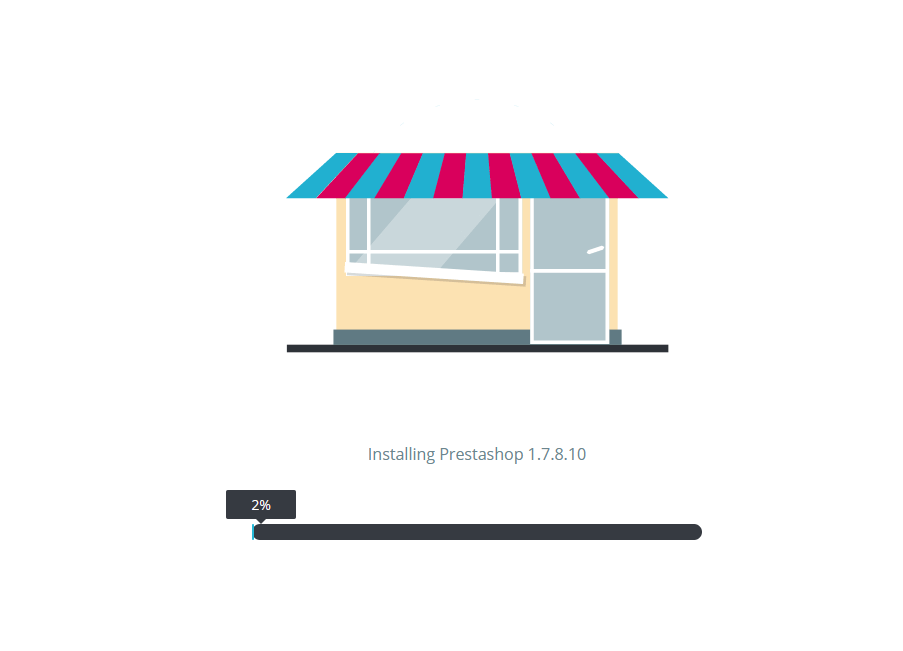 اجازه دهید نصب اولیه انجام شود و 100% پر شود. مرحله بعدی انتخاب زبان پرستاشاپ است که ما بر روی پارسی تنظیم کردیم سپس بر روی next کلیک نمایید.
اجازه دهید نصب اولیه انجام شود و 100% پر شود. مرحله بعدی انتخاب زبان پرستاشاپ است که ما بر روی پارسی تنظیم کردیم سپس بر روی next کلیک نمایید.
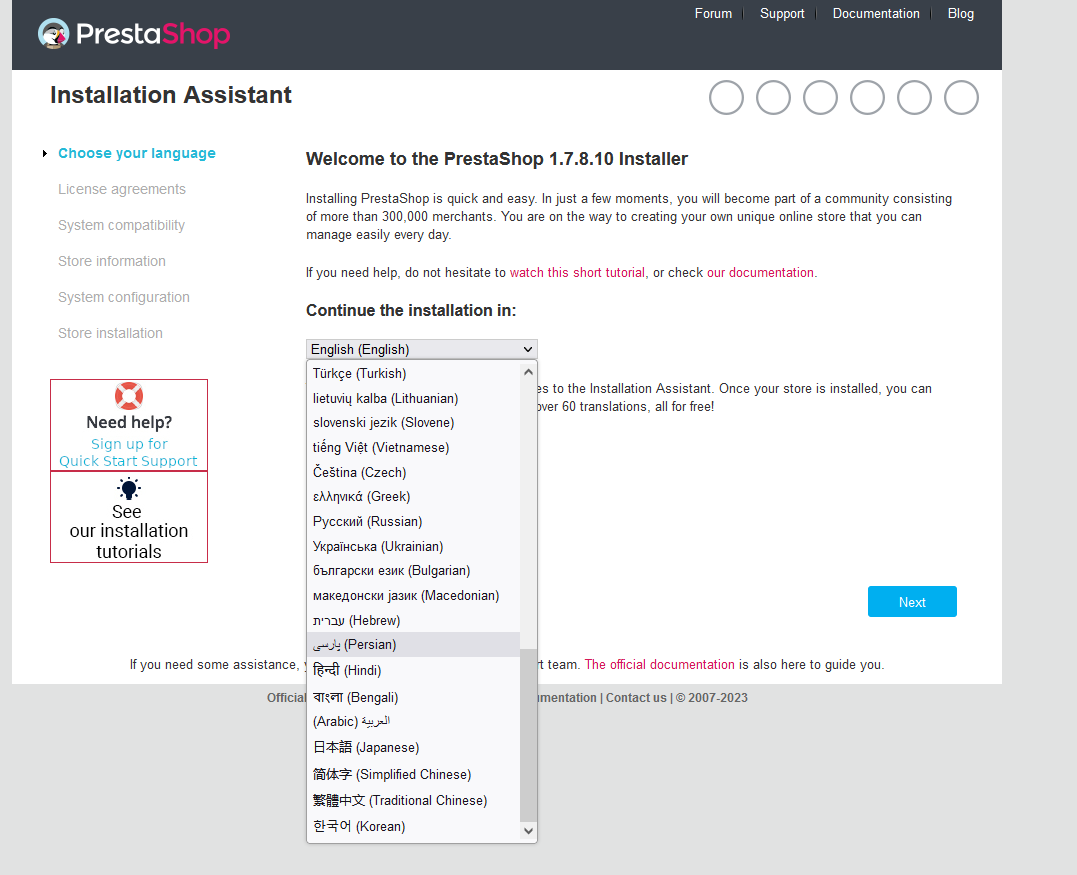
در تصویر زیر زبان فارسی شده است و در مرحله موافقت نامه هستیم که باید تیک گزینه موجود را انتخاب و سپس بر روی بعدی کلیک کنید.
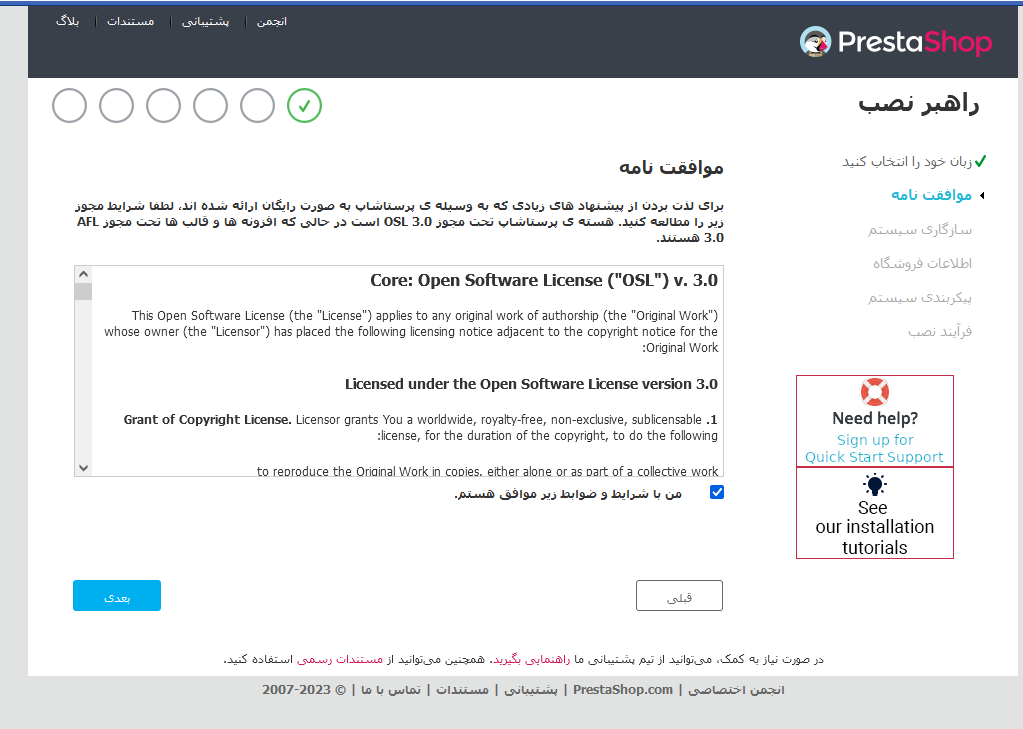
در این مرحله باید اطلاعات فروشگاه خود را وارد نمایید. توجه کنید که پر کردن فیلدهای ستاره دار الزامی می باشد.
توجه داشته باشید که آدرس ایمیل و رمز عبوری که در این مرحله وارد می کنید همان نام و پسورد ورود به پنل ادمین سایت شما می باشد پس در جایی یادداشت نمایید.
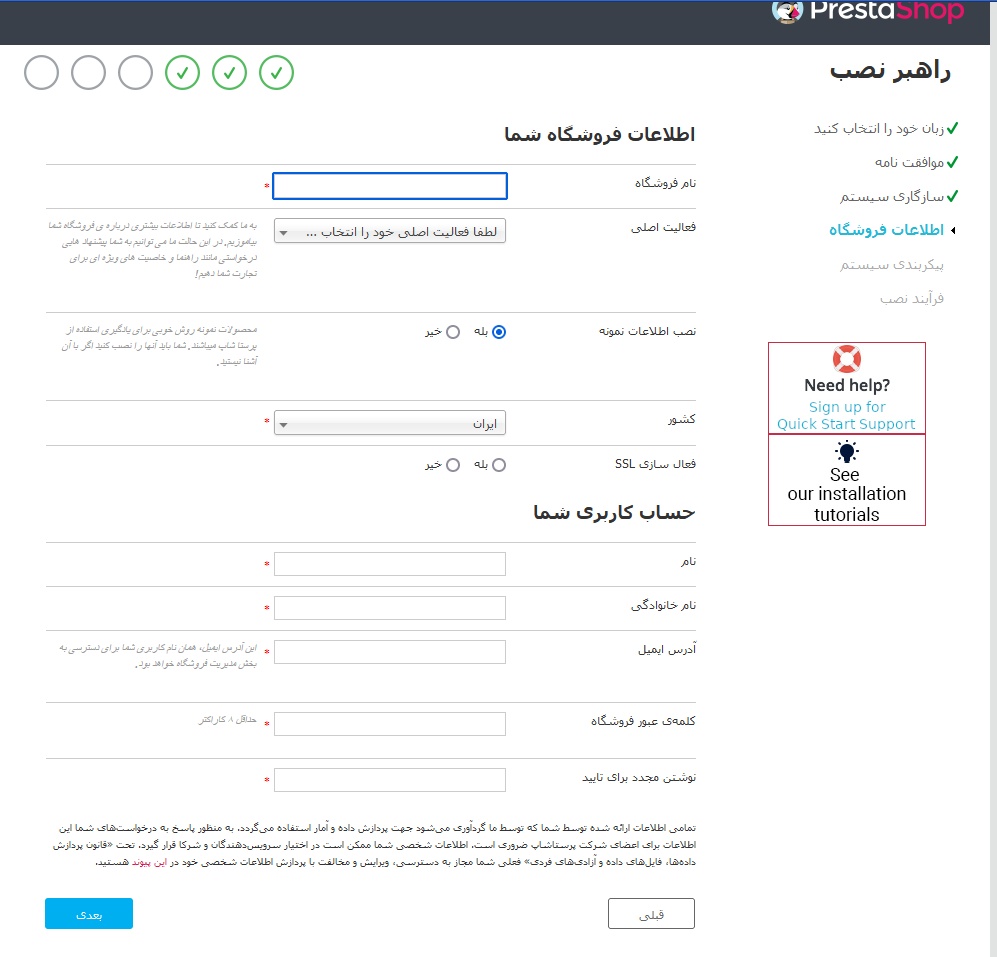
در مرحله بعدی باید اطلاعات مربوط به پایگاه داده خود را وارد نمایید.
ساخت دیتابیس در سی پنل
برای ساخت پایگاه داده از طریق هاست خود مطابق تصویر زیر به بخش database بروید.
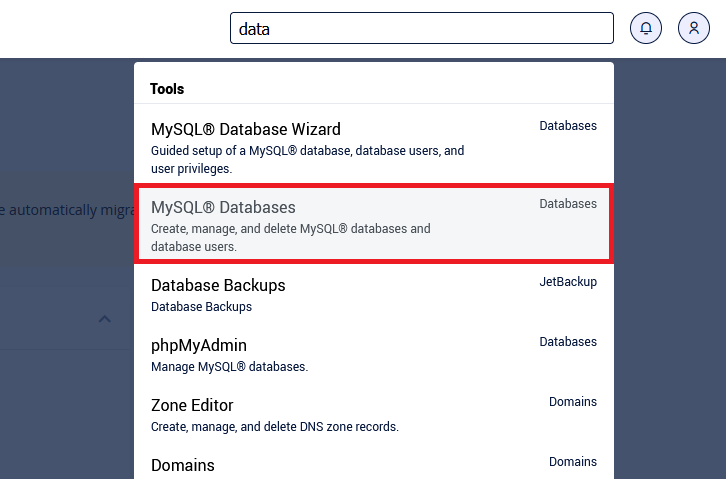
سپس در ابتدای صفحه باز شده نام دیتابیس مدنظر خود را وارد نموده و سپس بر روی create کلیک کنید.
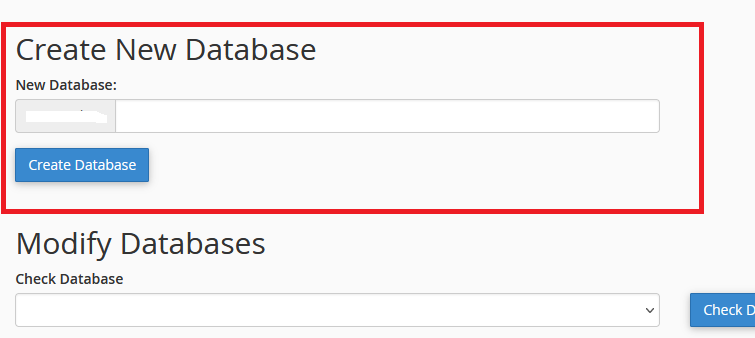
در ادامه در قسمت پایینتر باید یک user بسازید، کاربری که می خواهید به دیتابیس دسترسی داشته باشد.
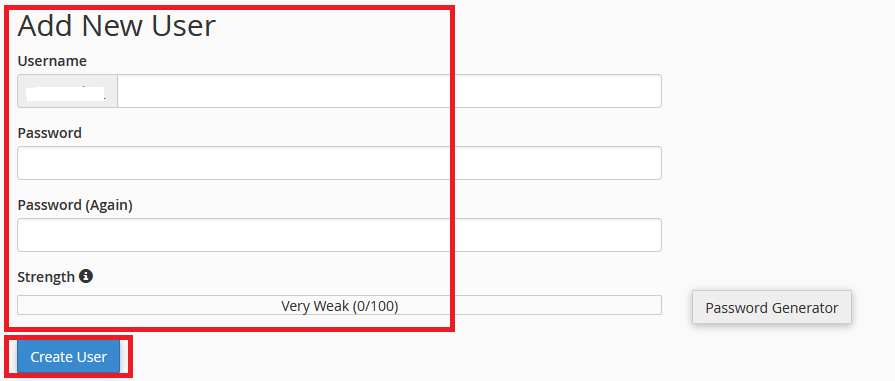 حال باید در ادامه همین صفحه کاربر را به دیتابیس ادد کنید.
حال باید در ادامه همین صفحه کاربر را به دیتابیس ادد کنید.
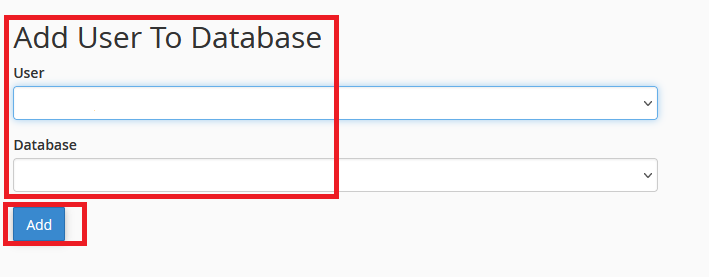 پس از زدن دکمه ادد صفحه زیر به شما نمایش داده می شود که شما باید مجوزهایی را که به این کاربر می دهید را مشخص نمایید.
پس از زدن دکمه ادد صفحه زیر به شما نمایش داده می شود که شما باید مجوزهایی را که به این کاربر می دهید را مشخص نمایید.
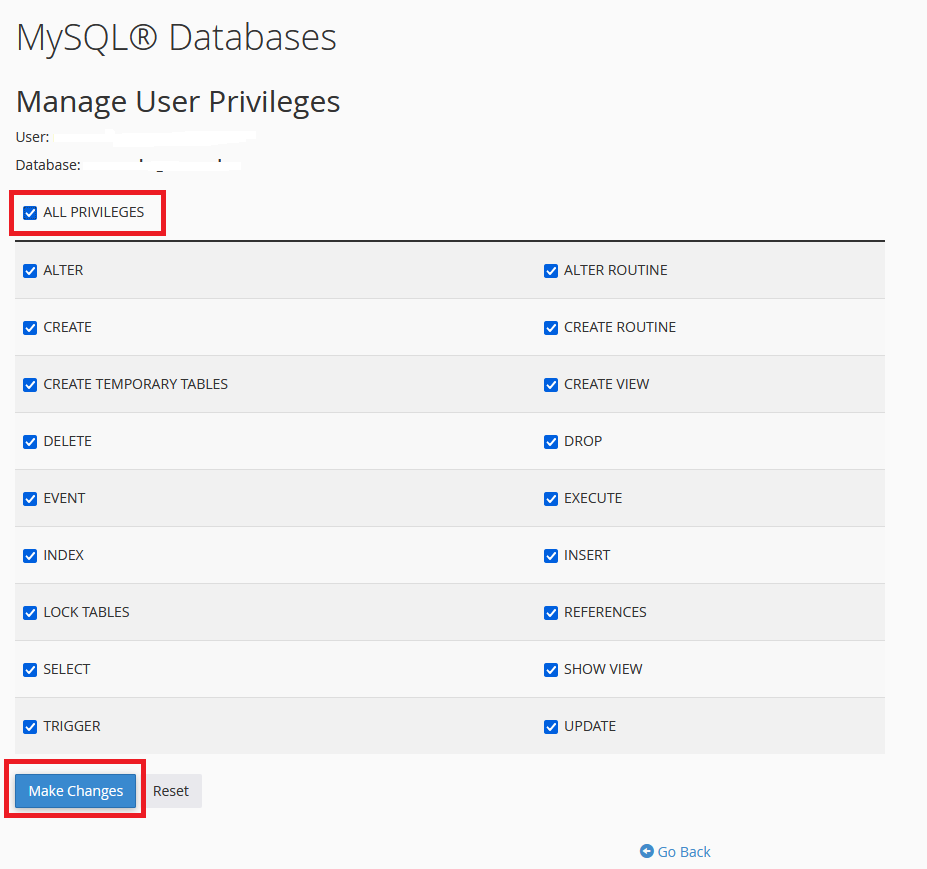
از همین صفحه نام پایگاه داده، نام کاربری و رمز را برداشته و در مراحل نصب خود وارد نمایید. پس از وارد کردن اطلاعات بر روی دکمه بررسی اتصال به دیتابیس کلیک کنید، اگر با پیام سبز مشابه تصویر زیر روبرو شدید اتصال با موفقیت انجام شده است سپس بر روی بعدی کلیک کنید.
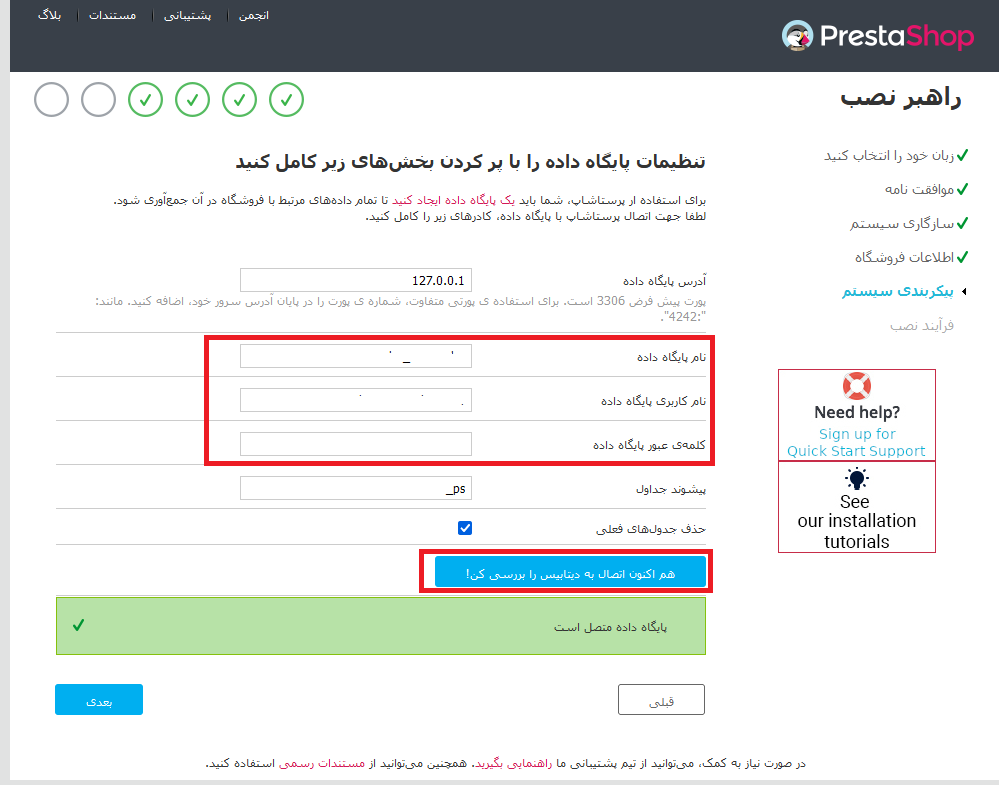
در مرحله بعد منتظر بمانید تا مراحل تکمیل شود.
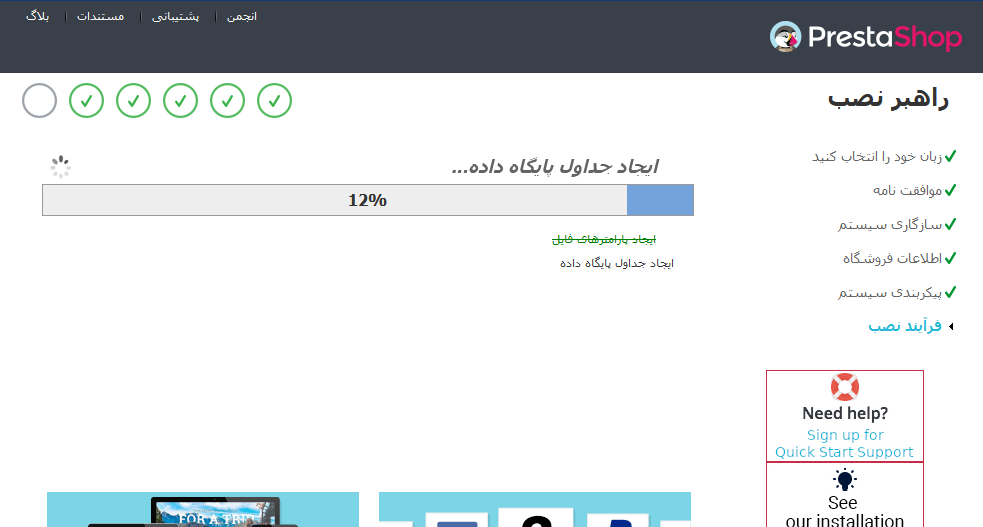
پس از تکمیل نصب با صفحه زیر مواجه می شوید، ایمیل و رمزعبور خود را یادداشت کنید. ابتدا از طریق هاست به public_html بروید و سپس پوشه Install را حذف نمایید.
تبریک می گویم نصب پرستاشاپ با موفقیت انجام شد، حال می توانید به پنل ادمین و صفحه اصلی سایت خود دسترسی داشته باشید. بهتر است برای موارد امنیتی بیشتر نام پوشه ادمین در هاست خود را تغییر دهید.
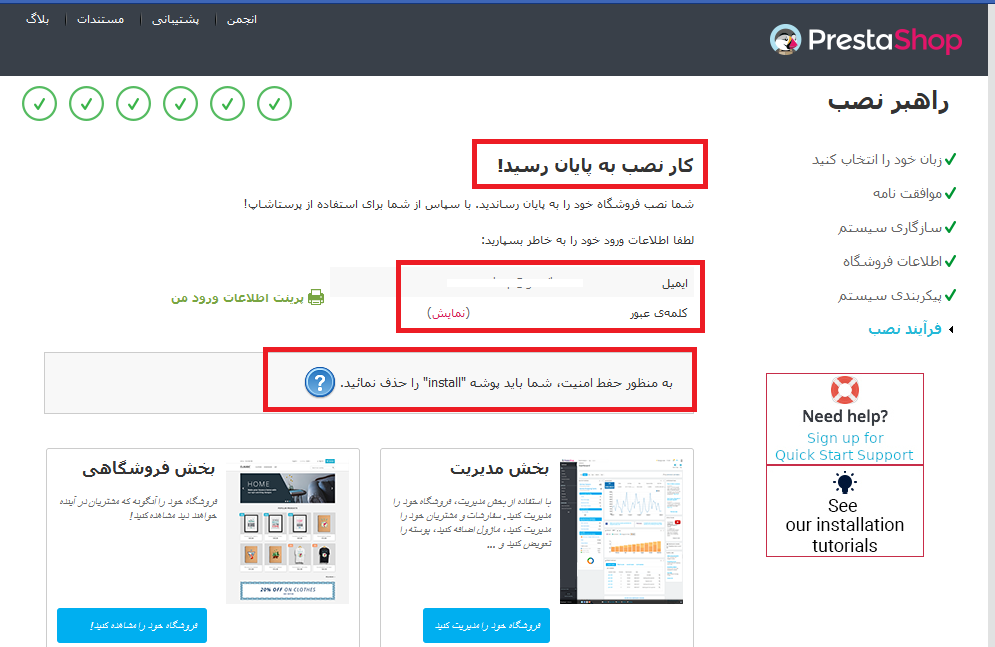
سوالات و نظرات خود را از طریق بخش نظرات با ما در میان بگذارید.
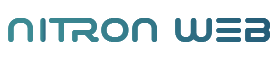
 هاست و سرور
هاست و سرور
 نیترون
نیترون
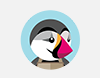 پرستاشاپ
پرستاشاپ